Nedávna chyba vo Windows 10 a 11 spôsobila niektorým používateľom problémy s pripojením displeja. Tu je to, čo potrebujete vedieť a ako to opraviť. Ak máte problémy s pripojením displeja, je to pravdepodobne kvôli chybe v systéme Windows 10 alebo 11. Táto chyba môže spôsobiť, že váš displej bude obmedzený na určité rozlíšenie, alebo dokonca spôsobí, že displej stmavne. Našťastie existuje jednoduchá oprava tohto problému. Postupujte podľa nižšie uvedených krokov a za chvíľu budete v prevádzke. 1. najprv otvorte ponuku Štart a do vyhľadávacieho panela napíšte „správca zariadení“. 2. potom kliknite na 'zobrazovacie adaptéry' a nájdite svoju grafickú kartu v zozname. 3. kliknite pravým tlačidlom myši na grafickú kartu a vyberte možnosť „aktualizovať ovládač“. 4. vyberte „automaticky vyhľadať aktualizovaný softvér ovládača“. 5. počkajte, kým systém Windows nájde a nainštaluje najnovšie ovládače pre vašu grafickú kartu. 6. reštartujte počítač a skontrolujte, či sa problém vyriešil. Ak problémy pretrvávajú, môžete skúsiť manuálne stiahnuť a nainštalovať najnovšie ovládače grafickej karty z webovej stránky výrobcu.
prostredné tlačidlo myši Windows 10
Tento príspevok poskytuje riešenia na opravu Obmedzenou chybou môže byť pripojenie displeja v systéme Windows 11/10. Táto správa zvyčajne označuje problém s pripojením k zobrazovaciemu zariadeniu a funkčnosť môže byť obmedzená. Môže sa objaviť počas spúšťania počítača alebo iného zariadenia a zvyčajne zmizne, keď sa vytvorí spojenie a zariadenie môže zobraziť používateľské rozhranie. Našťastie tento príspevok načrtáva niektoré pracovné kroky na vyriešenie problému. Celé chybové hlásenie znie:
Pripojenie displeja môže byť obmedzené
Uistite sa, že zariadenie DisplayPort, ku ktorému sa pripájate, podporuje váš počítač. Ak chcete získať ďalšie informácie o riešení problémov, vyberte túto správu.

Pripojenie Fix Display môže byť obmedzené chybou v systéme Windows 11/10.
Ak Pripojenie displeja môže byť obmedzené chyba sa stále objavuje; najskôr znova pripojte kábel spájajúci zariadenia. Tým sa problém vyrieši, ak je spôsobený zlým pripojením. Ak to však nepomôže, chybu opravte podľa týchto riešení.
- Skontrolujte kompatibilitu zariadenia
- Spustite nástroj na riešenie problémov s hardvérom a zariadeniami
- Aktualizujte ovládače zariadení
- Skontrolujte video káble
- Vráťte späť aktualizáciu systému Windows
- Skontrolujte, či sú porty zlé
Teraz sa na ne pozrime podrobne.
1] Skontrolujte kompatibilitu zariadenia
Chyba sa môže vyskytnúť, ak ste svoje zariadenie pripojili k externému displeju pomocou kábla USB-C a vaše zariadenie ho nepodporuje. Skontrolujte, či vaše zariadenie podporuje pripojenia DisplayPort cez kábel typu USB-C. Ak nie, skúste sa pripojiť pomocou kábla HDMI.
2] Spustite Poradcu pri riešení problémov s hardvérom a zariadeniami
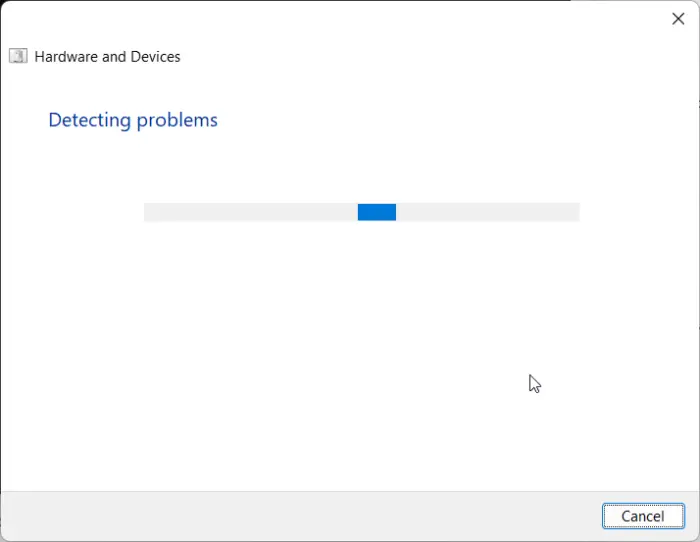
Spustenie nástroja na riešenie problémov s hardvérom a zariadením môže rýchlo diagnostikovať a vyriešiť problém. Toto je vstavaná funkcia spoločnosti Microsoft, ktorá automaticky skenuje a opravuje menšie chyby a chyby súvisiace s hardvérom. Tu je postup:
- Kliknite na Začať tlačidlo, vyhľadávanie Príkazový riadok a kliknite na OTVORENÉ .
- Zadajte nasledujúci príkaz a kliknite vstúpi .|_+_|
- Riešenie problémov s hardvérom a zariadeniami sa teraz otvorí. Stlačte tlačidlo Ďalšie .
- Potom automaticky vyhľadá chyby a požiada vás o opravu.
3] Aktualizujte ovládače zariadení
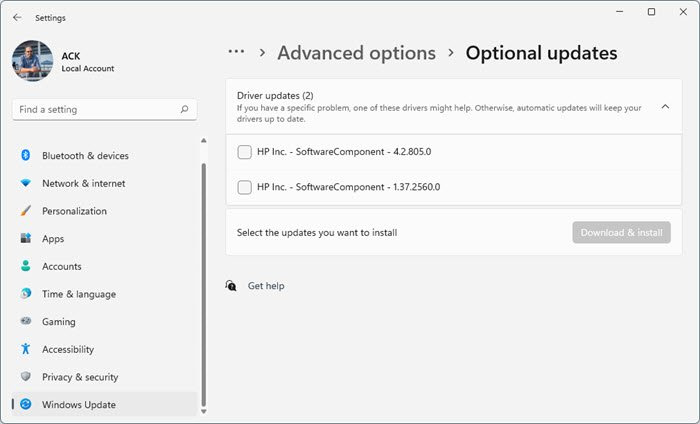
Zastarané alebo poškodené ovládače môžu tiež spôsobiť chyby pri hraní Valorant. Aktualizujte ovládače zariadenia a skontrolujte, či je problém vyriešený. Postup:
- OTVORENÉ nastavenie a prejdite na Nastavenia > Aktualizácia a zabezpečenie > Windows Update .
- Hneď pod ním nájdite klikateľný odkaz − Zobraziť ďalšie aktualizácie .
- V časti „Aktualizácie ovládačov“ bude k dispozícii zoznam aktualizácií, ktoré si môžete nainštalovať, ak narazíte na problém manuálne.
4] Skontrolujte video káble
Ak je stále potrebné problém vyriešiť, káble, ktoré používate, môžu byť poškodené. Skúste iný alebo nový kábel a zistite, či je problém vyriešený.
5] Odinštalujte novo nainštalovanú službu Windows Update.
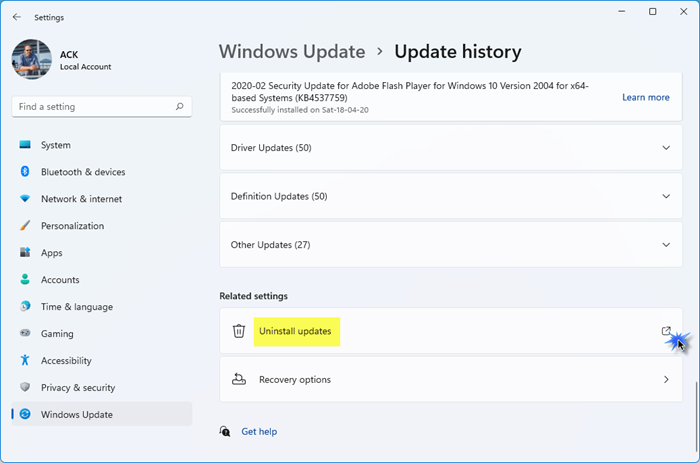
Poškodený alebo poškodený súbor nainštalovaný spolu s aktualizáciou systému niekedy spôsobuje zlyhanie aplikácií. Odinštalovanie služby Windows Update môže pomôcť opraviť program, ktorý sa po aktualizácii systému Windows neotvorí. Ak chcete odinštalovať aktualizácie systému Windows v systéme Windows 11, postupujte takto:
- Od Začať alebo WinX Menu, otvorte Windows 11 nastavenie
- Stlačte tlačidlo aktualizácia systému Windows Z ľavej strany
- Stlačte tlačidlo Aktualizovať históriu
- Teraz prejdite nadol, kým neuvidíte Odinštalujte aktualizácie v časti „Súvisiace nastavenia“
- Kliknite na tlačidlo na pravej strane
- Otvorí sa aplet ovládacieho panela nainštalovaných aktualizácií.
- Kliknite pravým tlačidlom myši Aktualizovať a vyberte Odstrániť .
6] Skontrolujte, či sú porty zlé.
Ak vyššie uvedené kroky nefungujú, problém môže byť s portami alebo displejom vášho počítača. V takom prípade kontaktujte podporu vášho zariadenia.
Ako resetovať nastavenia DisplayPort?
Ak chcete resetovať DisplayPort, vypnite počítač a monitor a potom odpojte kábel DisplayPort. Potom počkajte niekoľko minút a znova pripojte kábel. Po pripojení kábla by ste mali počuť kliknutie. Teraz reštartujte zariadenie a skontrolujte, či je problém vyriešený.


![Chyba konfigurácie tlačiarne 0x80004005 [Opravené]](https://prankmike.com/img/printer/D8/printer-configuration-error-0x80004005-fixed-1.png)












